Cách thay đổi tài khoản email của bạn trên LinkedIn

Hướng dẫn chi tiết về cách thay đổi địa chỉ email liên kết với tài khoản LinkedIn của bạn, giúp bạn duy trì liên lạc hiệu quả hơn.
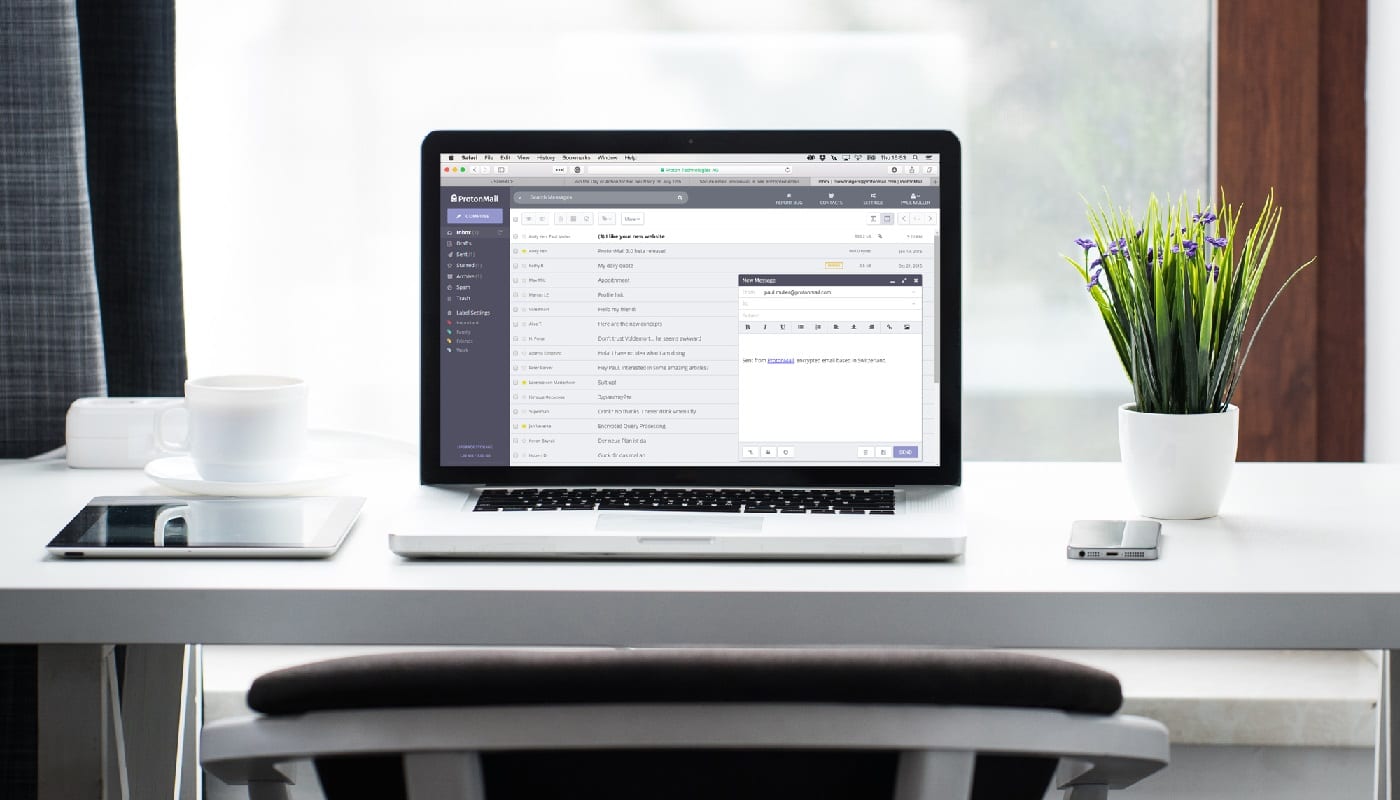
Mật khẩu của bạn là điểm mấu chốt để đảm bảo rằng tài khoản của bạn vẫn an toàn khi trực tuyến. Hầu hết mọi người đều biết rằng điều quan trọng là phải có một mật khẩu dài, phức tạp và duy nhất cho mọi dịch vụ bạn sử dụng, mặc dù nhiều người vẫn chọn không làm theo lời khuyên.
Trong tất cả các tài khoản của bạn, một trong những tài khoản quan trọng nhất để bảo vệ bằng mật khẩu mạnh và duy nhất là tài khoản email của bạn. Điều này là do tài khoản email của bạn thường được sử dụng để kết nối tất cả các tài khoản khác của bạn. Trong trường hợp xấu nhất, một tin tặc đã giành được quyền truy cập vào tài khoản email của bạn sau đó có thể cố gắng xâm nhập tất cả các tài khoản khác của bạn bằng cách sử dụng các chức năng đặt lại mật khẩu của chúng và chỉ cần hoàn tất các quy trình.
Để giúp giữ an toàn nhất có thể cho tài khoản email của bạn, ProtonMail cung cấp hệ thống mật khẩu kép với mật khẩu đăng nhập và mật khẩu hộp thư riêng biệt. Mật khẩu đăng nhập được sử dụng để đăng nhập vào tài khoản email của bạn và được so sánh với mã băm của mật khẩu được lưu trữ trong cơ sở dữ liệu của ProtonMail. Tuy nhiên, mật khẩu Hộp thư không bao giờ được truyền, thay vào đó, nó được sử dụng phía máy khách để giải mã dữ liệu hộp thư được mã hóa được gửi bởi máy chủ.
Mẹo: ProtonMail cung cấp hệ thống đăng nhập bằng mật khẩu duy nhất truyền thống cung cấp các mức độ bảo mật tương tự và giúp đăng nhập dễ dàng hơn. Một trong những lợi ích chính của hệ thống hai mật khẩu là mật khẩu thứ hai không bao giờ được biết bởi bất kỳ ai khác ngoài bạn. Mặc dù bạn nên biết rằng cũng không thể khôi phục mật khẩu hộp thư nếu bạn quên mật khẩu vì không có cách nào để ProtonMail giải mã dữ liệu.
Để thay đổi mật khẩu của bạn, hãy nhấp vào “Cài đặt” ở thanh trên cùng, sau đó nhấp vào “Thay đổi mật khẩu đăng nhập” hoặc “Thay đổi mật khẩu hộp thư” để thay đổi mật khẩu tương ứng. Để thay đổi một trong hai mật khẩu, bạn cần nhập mật khẩu đăng nhập hiện tại của mình để xác thực lại.
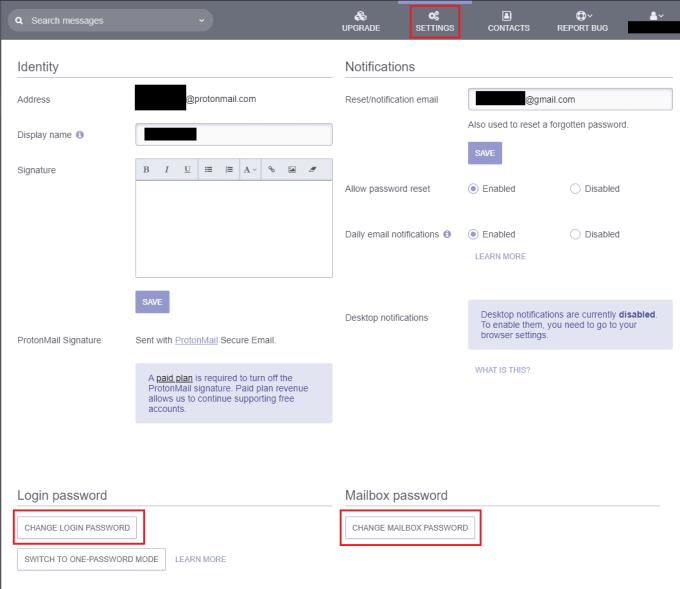
Nhấp vào “Cài đặt” ở thanh trên cùng, sau đó nhấp vào “Thay đổi mật khẩu đăng nhập” hoặc “Thay đổi mật khẩu hộp thư” để thay đổi mật khẩu tương ứng.
Bạn cũng có thể chọn chuyển đổi giữa chế độ một và hai mật khẩu bằng cách nhấp vào nút “Chuyển sang chế độ một mật khẩu” và tạo một mật khẩu mới.
Hướng dẫn chi tiết về cách thay đổi địa chỉ email liên kết với tài khoản LinkedIn của bạn, giúp bạn duy trì liên lạc hiệu quả hơn.
Khám phá những lý do phổ biến khiến Avast VPN không hoạt động và cách khắc phục hiệu quả để bạn có thể duy trì kết nối Internet
Nhiều người gặp lỗi "Tìm nạp dữ liệu trên Facebook". Bài viết này sẽ hướng dẫn bạn 7 cách khắc phục hiệu quả và tối ưu nhất.
Mặc dù Google Maps không hỗ trợ chức năng bán kính, nhưng bạn có thể sử dụng dịch vụ bản đồ trực tuyến như CalcMaps và Maps.ie để vẽ bán kính xung quanh một vị trí.
Hướng dẫn cách khắc phục lỗi "Lỗi thực hiện truy vấn" trên Facebook. Đăng xuất, xóa bộ nhớ cache và khởi động lại thiết bị là các giải pháp hiệu quả.
Hướng dẫn chi tiết cách kiểm tra độ mạnh của mật khẩu, các loại tấn công phổ biến, và 5 bí quyết tạo mật khẩu an toàn, dễ nhớ. Tối ưu hóa bảo mật tài khoản của bạn ngay hôm nay!
Lời nhắc luôn là điểm nổi bật chính của Google Home. Họ chắc chắn làm cho cuộc sống của chúng tôi dễ dàng hơn. Hãy cùng tìm hiểu nhanh về cách tạo lời nhắc trên Google Home để bạn không bao giờ bỏ lỡ việc làm việc vặt quan trọng.
Việc nhập câu trích dẫn yêu thích từ cuốn sách của bạn lên Facebook rất tốn thời gian và có nhiều lỗi. Tìm hiểu cách sử dụng Google Lens để sao chép văn bản từ sách sang thiết bị của bạn.
Đôi khi, khi đang làm việc trên Chrome, bạn không thể truy cập một số trang web nhất định và gặp lỗi “Fix Server DNS address could not be seek in Chrome”. Đây là cách bạn có thể giải quyết vấn đề.
Nếu bạn muốn loại bỏ thông báo Khôi phục trang trên Microsoft Edge, chỉ cần đóng trình duyệt hoặc nhấn phím Escape.








